Přehled pozic a použití tlačítek na iPhone

V článku níže Quantrimang shrne umístění a použití základních tlačítek na modelech iPhone od starých po nové.

Inovativní design iPhonu může v mnoha lidech způsobit zmatek, když nemohou najít tlačítka, na která jsou zvyklí. V článku níže Quantrimang shrne umístění a použití základních tlačítek na modelech iPhone od starých po nové.
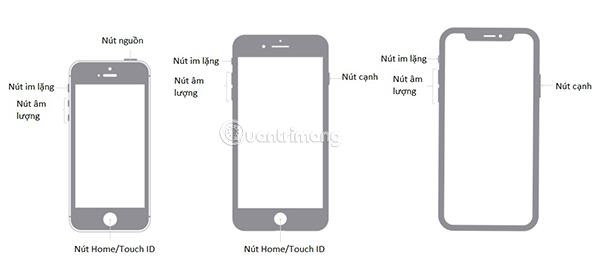
Zleva doprava: iPhone SE (1. generace) nebo starší, iPhone 6 nebo novější, iPhone X nebo novější
Boční tlačítko na iPhone
Na iPhonu 6 a novějším lze stisknutím bočního tlačítka (umístěného na pravé straně zařízení) iPhone zapnout nebo uzamknout. Na iPhonu SE (první generace) a starším je k uzamčení nebo zapnutí zařízení nutné stisknout tlačítko napájení (umístěné na horní straně zařízení).
Zapnutí/vypnutí vyzvánění, tichý režim
Pomocí tlačítka pro zapnutí/vypnutí vyzvánění (umístěné vlevo nad tlačítkem pro zvýšení hlasitosti) ztlumíte zvuky nebo upozornění.
Pokud je toto tlačítko oranžové, váš iPhone je v tichém režimu a bude vibrovat, když se objeví oznámení nebo příchozí hovory. V tichém režimu budou stále znít budíky nastavené v aplikaci Hodiny, hovory ze seznamu oblíbených kontaktů budou stále vyzvánět jako obvykle.
Tlačítko pro zvýšení a snížení hlasitosti
Pomocí tlačítek pro zvýšení a snížení hlasitosti upravte zvuk při poslechu hudby, sledování videa nebo hraní her.
Po stisknutí těchto dvou tlačítek se na obrazovce zobrazí pruh hlasitosti. I když nepoužíváte žádnou aplikaci, tlačítka pro zvýšení a snížení hlasitosti upraví vyzvánění nebo zvuk upozornění. Když jej stisknete, uvidíte na obrazovce pruh hlasitosti se zvonkem.
Kromě toho se tlačítko pro zvýšení hlasitosti u některých modelů používá v kombinaci s bočním tlačítkem také k pořizování snímků obrazovky iPhone .
Tlačítko Home/Touch ID
Pomocí tlačítka Domů odemkněte své zařízení nebo plaťte online prostřednictvím Touch ID . Jedním stisknutím tlačítka Domů přejděte na domovskou obrazovku. Dvojitým stisknutím tlačítka Home otevřete multitasking a přepnete mezi aplikacemi. Z iPhone _
Na iPhonu X a vyšším stiskněte a podržte boční tlačítko a tlačítko hlasitosti pro restart zařízení. Na iPhonu SE (2. generace), 8, 7 nebo 6 stiskněte a podržte boční tlačítko. U nižších modelů podržte horní tlačítko napájení.
Siri
Stisknutím a podržením bočního tlačítka nebo tlačítka Domů (je-li k dispozici) aktivujete a použijete Siri .
Kontrola zvuku je malá, ale docela užitečná funkce na telefonech iPhone.
Aplikace Fotky na iPhonu má funkci vzpomínek, která vytváří sbírky fotografií a videí s hudbou jako ve filmu.
Apple Music se od svého prvního spuštění v roce 2015 mimořádně rozrostla. K dnešnímu dni je po Spotify druhou největší platformou pro placené streamování hudby na světě. Kromě hudebních alb je Apple Music také domovem tisíců hudebních videí, nepřetržitých rádiových stanic a mnoha dalších služeb.
Pokud chcete ve svých videích hudbu na pozadí, nebo konkrétněji nahrát přehrávanou skladbu jako hudbu na pozadí videa, existuje velmi snadné řešení.
Přestože iPhone obsahuje vestavěnou aplikaci Počasí, někdy neposkytuje dostatečně podrobná data. Pokud chcete něco přidat, v App Store je spousta možností.
Kromě sdílení fotografií z alb mohou uživatelé přidávat fotografie do sdílených alb na iPhone. Fotografie můžete automaticky přidávat do sdílených alb, aniž byste museli znovu pracovat s albem.
Existují dva rychlejší a jednodušší způsoby, jak nastavit odpočítávání/časovač na vašem zařízení Apple.
App Store obsahuje tisíce skvělých aplikací, které jste ještě nevyzkoušeli. Mainstreamové hledané výrazy nemusí být užitečné, pokud chcete objevovat unikátní aplikace, a pouštět se do nekonečného rolování s náhodnými klíčovými slovy není žádná legrace.
Blur Video je aplikace, která rozmaže scény nebo jakýkoli obsah, který chcete v telefonu, a pomůže nám tak získat obrázek, který se nám líbí.
Tento článek vás provede instalací Google Chrome jako výchozího prohlížeče v systému iOS 14.









